Gestionar tareas tras una nueva venta
Este artículo contesta a las siguientes preguntas:
noCRM es un software de gestión de leads, enfocado en leads. Su objetivo es ayudarte a cerrar tratos más rápido y administrar tu proceso de ventas de la manera más eficiente posible. Con noCRM.io, puedes optimizar tu proceso de ventas.
Sin embargo, la experiencia nos dice que una vez que un lead pasa a GANADO, i.e. un negocio se cierra con éxito, muy frecuentemente es necesario el desarrollo de un proyecto para ese negocio y surge la necesidad de hacer seguimiento post-venta. Por ello, hemos incluido un sistema de Proceso Post-Venta en noCRM
Cómo crear un Proceso Post-Venta
Una vez que hayas cambiado el estado de un lead a GANADO - si activaste la opción Preguntarme si quiero crear tareas post-venta cada vez que cambio el estado de un lead a GANADO.. Si no quieres hacerlo inmediatamente, podrás añadir el Proceso Post-Venta al lead en cualquier momento, mediante el botón de Acciones del lead.
El Proceso Post-Venta es un conjunto de tareas que necesitan ser
gestionadas tras haber cerrado un negocio.
Y, siempre que el proceso tras una venta sea el mimo, hemos incorporado la posibilidad de crear una plantilla, de modo que no tengas que crear el mismo Proceso Post-Venta con las mismas tareas, manualmente una y otra vez.
Para crear plantillas, ve a la sección Admin > Plantillas de Proceso Post-Venta de tu cuenta.
Cada Proceso Post-Venta tiene varias tareas, las cuales pueden también ser predefinidas en dicha plantilla de Proceso Post-Venta.
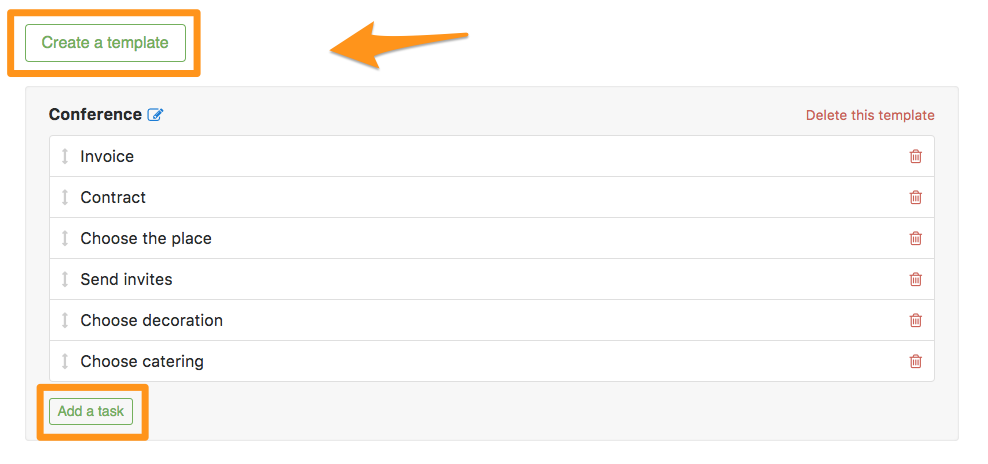
Cómo Gestionar tu Proceso Post-Venta
El sistema Proceso de posventa está disponible en la sección "Clientes" de tu cuenta. Tal y como sucede con los leads, aparecerá el número de Procesos Post-Venta con tareas activas; y si dispones de la edición Sales Essentials, este número también tendrá en cuenta las tareas que necesitas gestionar de Procesos Post-Venta de otros usuarios.
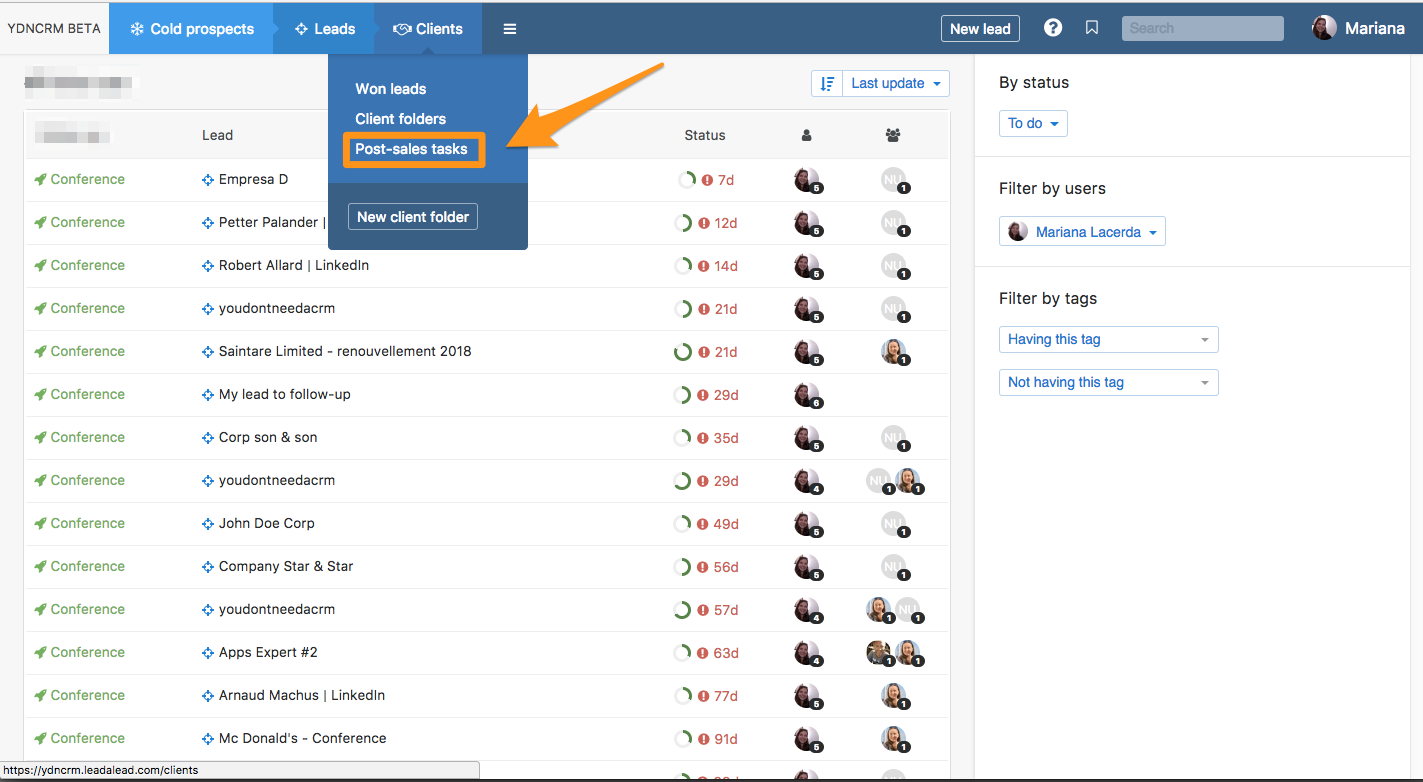
Nota: cuando abres un lead que tiene un Proceso Post-Venta asociado, los detalles aparecerán en los detalles del lead, a la derecha. También, en la vista ampliada o compacta, se añadirá el símbolo de un cohete a todos los leads que tengan un Proceso Post-Venta atribuido.
Una vez que hayas terminado una tarea, podrás cambiar fácilmente el estatus de la misma a Hecho.Podrás establecer un recordatorio para una tarea y dejarla en espera hasta entonces. Al igual que los leads, cuando llegue el momento, se te notificará que hay algo que debes administrar y, si estableces una hora para el recordatorio, también aparecerá en tu calendario.
Asignación de los Procesos Post-Venta Post-Sales y Gestión de la Privacidad.
Puedes atribuir Procesos Post-Venta a otros usuarios, y también tareas individuales.
En términos de privacidad, ten en cuenta que cuando asignes un Proceso Post-Venta a alguien, le estarás dando acceso a su lead correspondiente
Cómo eliminar un proceso o una tarea
- Si deseas eliminar un proceso de post-venta completo: abre el leads, haz clic en el proceso de post-venta y en Eliminar (botón rojo en la parte superior derecha).
- Si deseas eliminar una tarea específica, haz clic en el icono de engranaje situado junto a la tarea y elimínela.
Si no dispones de las opciones para eliminar, ponte en contacto con el administrador de tu cuenta, ya que probablemente no te haya permitido eliminar elementos de noCRM.
Filtros sobre procesos/tareas post-venta
Los procesos de posventa se pueden filtrar por estado. Las tareas de post-venta no.
Ejemplo: si un proceso de posventa contiene una tarea de posventa marcada como "terminada" (casilla marcada), otra aún en "Para Hoy" (en rojo) y otra aún como "Standby" (círculo azul), el el estado de todo el proceso posventa será "Para Hoy" y por lo tanto aparecerá en la selección filtrada en el estado "Para Hoy".
Si por el contrario eliges el estado "Standby", aunque haya 1 tarea posventa en "Standby", al filtrar por este criterio tendrás una página vacía, y no aparecerá el proceso de post-venta. noCRM considera un proceso de post-venta en estado "Para Hoy" cuando hay al menos 1 tarea de post-venta "Por hacer".
Si se borran tareas post-venta, las puedes encontrar en la Papelera, en el Panel de Administración.
Los procesos de post-venta también pueden ser filtrados por tags. Para recuperar las etiquetas de los leads de forma automática y sistemática, puede activar la opción Usar etiquetas de leads para pre-rellenado de etiquetas de procesos post-venta en el Panel de administración > Preferencias.